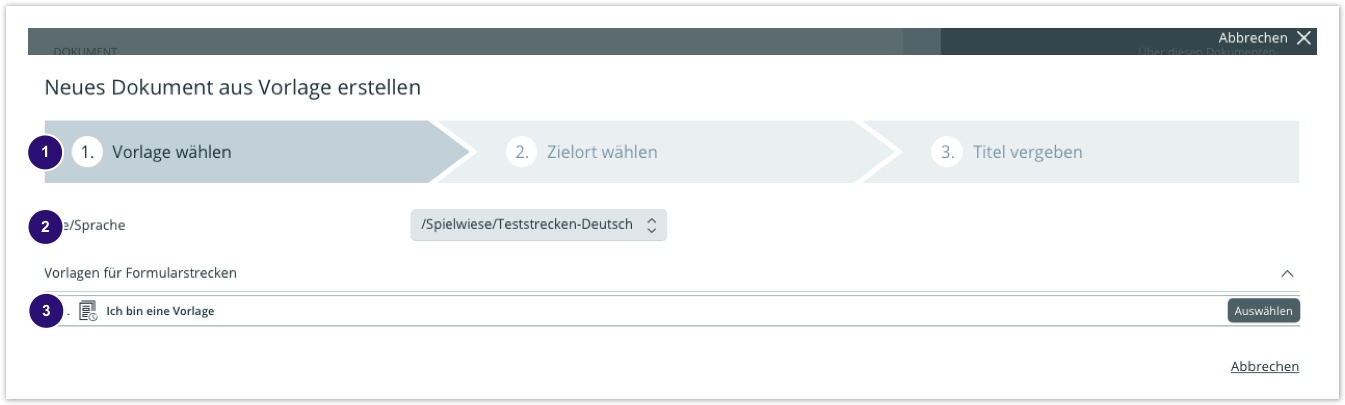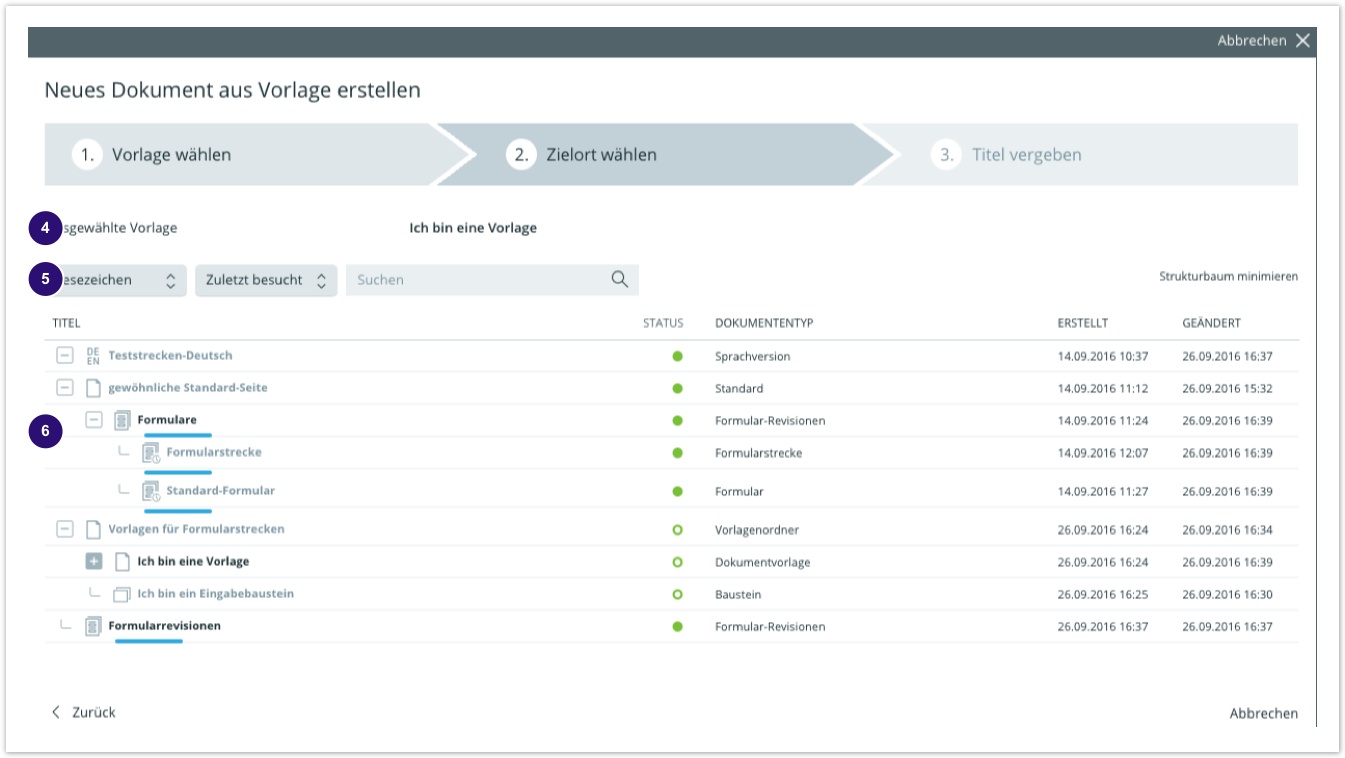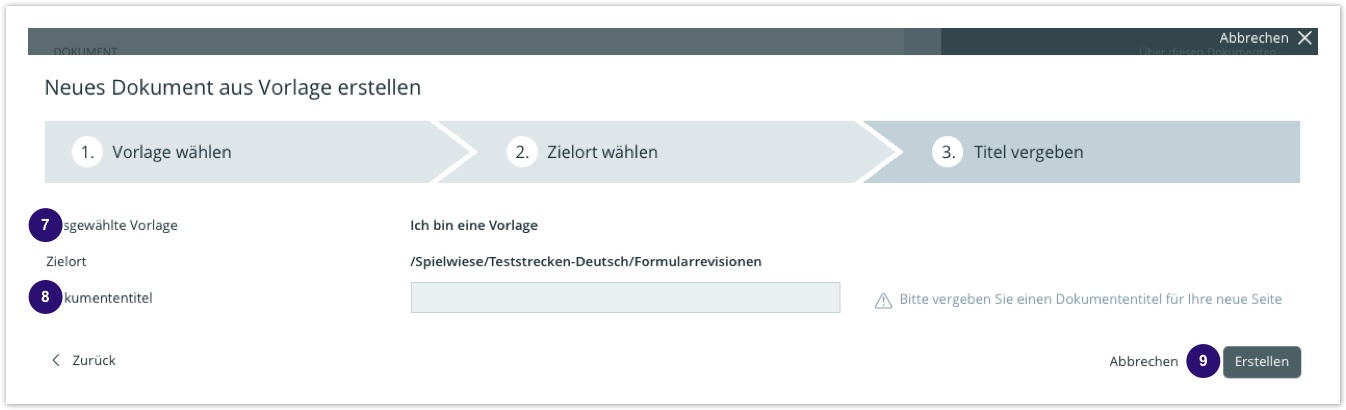Der Vorlagenwizard
Einleitung
Der Vorlagenwizard erlaubt es, neue Dokumente oder auch Dokumentenstrukturen aus Vorlagen zu erstellen. Der Vorlagenwizard besteht aus drei einzelnen Schritten die im Folgenden noch genauer gezeigt werden. Zum Anlegen der Vorlagen siehe auch Anlegen und Verwenden von Dokumentvorlagen
Erster Schritt: Auswahl der Vorlage
Zweiter Schritt: Ziel der neuen Seite auswählen
Dritter Schritt: Neuen Dokument-Namen vergeben und Dokument aus Vorlage erstellen: